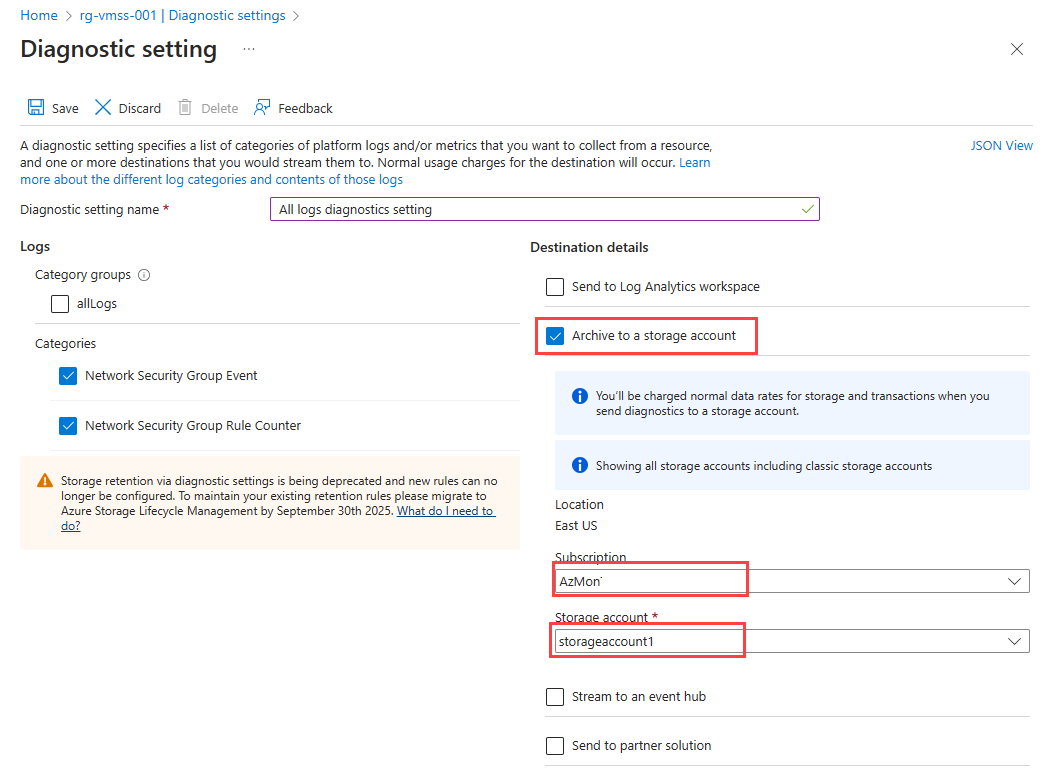إنشاء إعدادات التشخيص في Azure Monitor
إنشاء إعدادات التشخيص وتحريرها في Azure Monitor لإرسال مقاييس وسجلات النظام الأساسي Azure إلى وجهات مختلفة مثل سجلات Azure Monitor أو تخزين Azure أو مراكز أحداث Azure. يمكنك استخدام أساليب مختلفة للعمل مع إعدادات التشخيص، مثل مدخل Azure وAzure CLI وPowerShell وAzure Resource Manager.
هام
تم الآن إهمال نهج الاستبقاء كما هو محدد في إعدادات التشخيص ولم يعد من الممكن استخدامه. استخدم نهج دورة حياة تخزين Azure لإدارة طول الوقت الذي يتم فيه الاحتفاظ بسجلاتك. لمزيد من المعلومات، راجع ترحيل استبقاء تخزين إعدادات التشخيص إلى إدارة دورة حياة تخزين Azure
- مدخل Microsoft Azure
- بوويرشيل
- المبادره القطريه
- Resource Manager
- واجهة برمجة التطبيقات REST
- نهج Azure
يمكنك تكوين إعدادات التشخيص في مدخل Azure إما من قائمة «Azure Monitor» أو من القائمة الخاصة بالمورد.
يعتمد حيث تقوم بتكوين إعدادات التشخيص في مدخل Microsoft Azure على المورد:
بالنسبة للمورد الواحد، انقر على إعدادات التشخيص ضمن المراقبة في قائمة المورد.

بالنسبة إلى مورد واحد أو أكثر، انقر على إعدادات التشخيص ضمن الإعدادات في قائمة Azure Monitor ثم انقر على المورد.
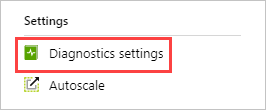
بالنسبة إلى سجل النشاط، حدد Activity log في قائمة Azure Monitor ثم حدد Export Activity Logs. تأكد من تعطيل أيّ تكوين قديم لسجل النشاط. للحصول على الإرشادات، راجع تعطيل الإعدادات الموجودة.
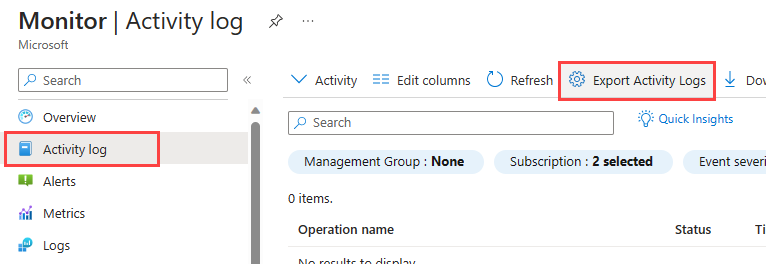
إذا لم تكن هناك إعدادات على المورد الذي تحدده، فستتم مطالبتك بإنشاء إعداد. حدد Add diagnostic setting.
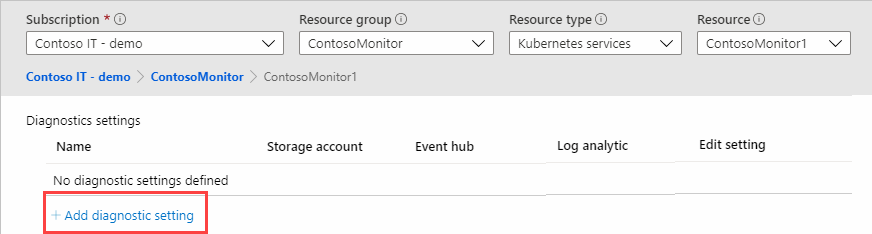
إذا كانت هناك إعدادات موجودة على المورد، فسترى قائمة بالإعدادات التي تم تكوينها بالفعل. حدد Add diagnostic setting لإضافة إعداد جديد. أو حدد Edit setting لتعديل إعداد موجود. يمكن أن يكون لكل إعداد أكثر من نوع واحد من أنواع الوجهة.
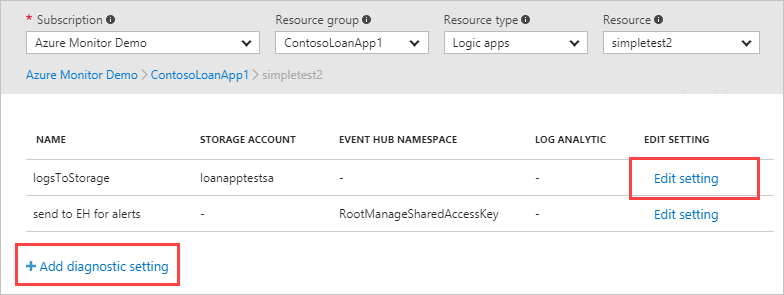
قم بتسمية الإعداد الخاص بك إذا لم يكن له اسم بالفعل.
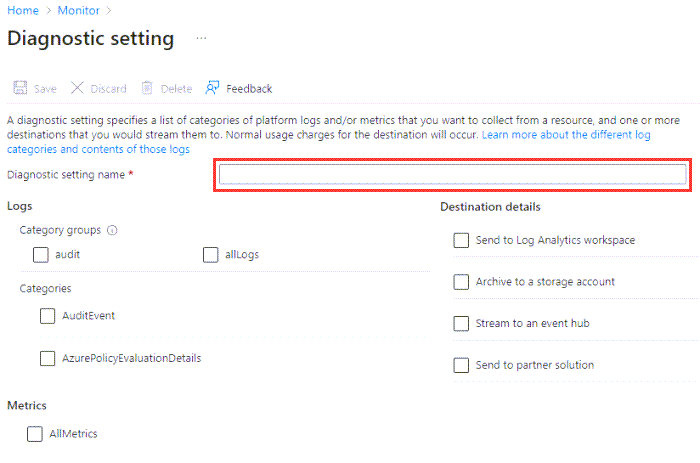
السجلات والمقاييس التي يجب توجيهها: بالنسبة للسجلات، اختر مجموعة فئات أو حدد خانات الاختيار الفردية لكل فئة من البيانات التي تريد إرسالها إلى الوجهات المُحددة لاحقاً. تختلف قائمة الفئات لكل خدمة من خدمات Azure. حدد AllMetrics إذا كنت تريد تخزين المقاييس في سجلات Azure Monitor أيضاً.
تفاصيل الوجهة: حدد خانة الاختيار لكل وجهة. تظهر الخيارات بحيث يمكنك إضافة المزيد من المعلومات.
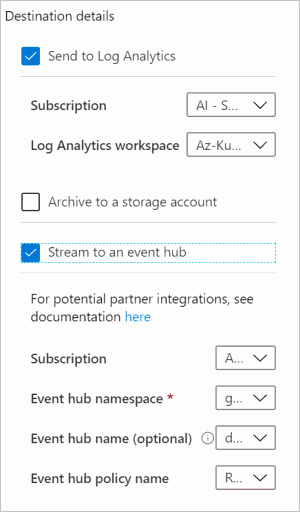
إرسال إلى مساحة عمل Log Analytics: حدد اشتراكك ومساحة عمل Log Analytics حيث تريد إرسال البيانات. إذا لم يكن لديك مساحة عمل، فأنت بحاجة إلى إنشاء مساحة عمل قبل المتابعة.
الأرشفة إلى حساب تخزين: حدد اشتراكك وحساب التخزين حيث تريد تخزين البيانات.
تلميح
استخدم نهج دورة حياة تخزين Azure لإدارة طول الوقت الذي يتم فيه الاحتفاظ بسجلاتك. نهج الاستبقاء كما هو محدد في إعدادات التشخيص مهمل الآن.
الدفق إلى مركز أحداث: حدد المعايير التالية:
- الاشتراك: الاشتراك الذي يعد مركز الحدث جزءاً منه.
- مساحة اسم مركز الأحداث: إذا لم يكن لديك واحد، يجب عليك إنشاء واحد أولاً.
- اسم مركز الأحداث (اختياري): الاسم المُستخدم لإرسال جميع البيانات إليه. إذا لم تحدد اسمًا، فسيتم إنشاء مركز أحداث لكل فئة سجل. إذا كنت ترسل فئات مُتعددة، فقد ترغب في تحديد اسم للحد من عدد مراكز الأحداث التي تم إنشاؤها. لمزيد من المعلومات، راجع حصص وحدود مراكز الأحداث.
- اسم نهج مركز الأحداث (اختياري أيضاً): نهج يحدد الأذونات التي لدى آلية تدفق. لمزيد من المعلومات، راجع ميزات مراكز الأحداث.
إرسال إلى حل الشريك: يجب أولا تثبيت Azure Native ISV Services في اشتراكك. ستختلف خيارات التكوين حسب الشريك. لمزيد من المعلومات، راجع نظرة عامة على Azure Native ISV Services.
إذا كانت الخدمة تدعم كل من وضع تشخيصات الموارد الخاصة ب Azure، فسيتم عرض خيار لتحديد الجدول الوجهة عند تحديد مساحة عمل Log Analytics كوجهة. يجب عليك عادة تحديد Resource specific لأن بنية الجدول تسمح بمزيد من المرونة والاستعلامات الأكثر كفاءة.
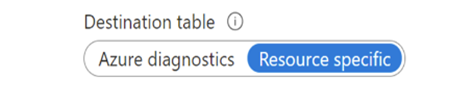
حدد حفظ.
بعد لحظات قليلة، يظهر الإعداد الجديد في قائمة الإعدادات لديك لهذا المورد. يتم دفق السجلات إلى الوجهات المُحددة عند إنشاء بيانات حدث جديدة. قد يستغرق الأمر ما يصل إلى 15 دقيقة بين وقت إصدار الحدث ووقت ظهوره في مساحة عمل Log Analytics.
استكشاف الأخطاء وإصلاحها
فيما يلي بعض خيارات استكشاف الأخطاء وإصلاحها.
الفئة القياسية غير مدعومة
عند نشر إعداد تشخيص، تتلقى رسالة خطأ مشابهة ل "الفئة القياسية 'xxxx' غير مدعومة." قد تتلقى هذا الخطأ على الرغم من نجاح التوزيع السابق.
تحدث المشكلة عند استخدام قالب Resource Manager أو إعدادات التشخيص REST API أو Azure CLI أو Azure PowerShell. لا تتأثر إعدادات التشخيص التي تم إنشاؤها عبر مدخل Microsoft Azure حيث يتم تقديم أسماء الفئات المُعتمدة فقط.
تحدث المشكلة بسبب تغيير حديث في واجهة برمجة التطبيقات الأساسية. لا يتم دعم فئات المقاييس بخلاف "AllMetrics" ولم تكن باستثناء بعض خدمات Azure المُحددة. في الماضي، تم تجاهل أسماء الفئات الأخرى عند نشر أحد إعدادات التشخيص. قامت الواجهة الخلفية لـ Azure Monitor بإعادة توجيه هذه الفئات إلى AllMetrics. اعتباراً من فبراير 2021، تم تحديث الواجهة الخلفية لتأكيد دقة فئة المقياس المُقدمة على وجه التحديد. يمكن أن يؤدي هذا التغيير إلى فشل بعض عمليات التوزيع.
إذا تلقيت هذا الخطأ، فحدّث عمليات النشر لاستبدال أيّ أسماء فئات مقاييس بـ AllMetrics لإصلاح المشكلة. إذا كان النشر يضيف فئات متعددة سابقاً، فيجب الاحتفاظ بفئات واحدة فقط بمرجع AllMetrics. إذا استمرت المشكلة، فيُرجى الاتصال بدعم Azure من خلال مدخل Microsoft Azure.
يختفي الإعداد بسبب الأحرف غير ASCII في resourceID
لا تدعم إعدادات التشخيص معرفات الموارد ذات الأحرف غير ASCII. على سبيل المثال، ضع في اعتبارك مصطلح "Preproducción". نظرا لأنه لا يمكنك إعادة تسمية الموارد في Azure، فإن خيارك الوحيد هو إنشاء مورد جديد بدون أحرف غير ASCII. إذا كانت الأحرف في مجموعة موارد، فيمكنك نقل الموارد الموجودة ضمنها إلى مجموعة جديدة. وإلا، تحتاج إلى إعادة إنشاء المورد.
إمكانية تكرار البيانات أو إسقاطها
يتم بذل كل جهد لضمان إرسال جميع بيانات السجل بشكل صحيح إلى وجهاتك، ولكن لا يمكن ضمان نقل البيانات بنسبة 100٪ للسجلات بين نقاط النهاية. توجد عمليات إعادة محاولة وآليات أخرى للتغلب على هذه المشكلات ومحاولة التأكد من وصول بيانات السجل إلى نقطة النهاية.